الإعلانات
 رأى كل مستخدم لنظام Windows أن علبة نظام Windows (المعروفة أيضًا باسم منطقة الإعلام) تصبح مزدحمة بمرور الوقت. لقد غطينا تعطيل إخطارات تشتيت انتباه سطح المكتب 5 تشتيت إخطارات سطح المكتب وكيفية إيقاف تشغيلها [Windows]عندما تعمل على جهاز كمبيوتر ، يتطلب الأمر القليل من قوة الإرادة لمقاومة محاولة تعدد المهام. ولكن حتى إذا تمكنت من كبح جماح نفسك ، فإن العديد من البرامج تنجح في ذلك ... اقرأ أكثر في الماضي ، ولكن ماذا لو كانت الأيقونات هي المشكلة؟ مع Windows 7 ، قامت Microsoft بتضمين مجموعة متنوعة من الأدوات التي تمكّنك من التحكم في الرموز التي تظهر.
رأى كل مستخدم لنظام Windows أن علبة نظام Windows (المعروفة أيضًا باسم منطقة الإعلام) تصبح مزدحمة بمرور الوقت. لقد غطينا تعطيل إخطارات تشتيت انتباه سطح المكتب 5 تشتيت إخطارات سطح المكتب وكيفية إيقاف تشغيلها [Windows]عندما تعمل على جهاز كمبيوتر ، يتطلب الأمر القليل من قوة الإرادة لمقاومة محاولة تعدد المهام. ولكن حتى إذا تمكنت من كبح جماح نفسك ، فإن العديد من البرامج تنجح في ذلك ... اقرأ أكثر في الماضي ، ولكن ماذا لو كانت الأيقونات هي المشكلة؟ مع Windows 7 ، قامت Microsoft بتضمين مجموعة متنوعة من الأدوات التي تمكّنك من التحكم في الرموز التي تظهر.
إذا كانت علبة النظام لديك مزدحمة بالتطبيقات التي لا تستخدمها مطلقًا ولا تحتاج إليها ، فقد تحتاج إلى إلغاء تثبيت بعضها أو منعهم من العمل في الخلفية - ربما عن طريق تعطيل خيارات "البدء التلقائي" أو "التصغير للدرج" في البرنامج بحد ذاتها. ومع ذلك ، قد ترغب في تشغيل تطبيق ولكن لا تريد وضع رمزه في جهازك شريط المهام الحيل الأنيقة الأربعة التي يمكنك القيام بها باستخدام شريط مهام Windows 7يبدو شريط مهام Windows 7 فخمًا تمامًا ، ولكنه يحتوي أيضًا على حزمة من حيث الوظائف. بالتأكيد ، يمكن لأي شخص تنشيط تطبيق بالنقر فوق الرمز الخاص به. ولكن هل تعرف ماذا يحدث عندما ... اقرأ أكثر طوال اليوم - عندها يمكن أن تكون هذه الحيل مفيدة.
سحب وإسقاط رموز علبة النظام
إن أسرع طريقة لترتيب علبة النظام هي بالسحب والإسقاط. انقر فوق رمز علبة النظام ، واضغط باستمرار على زر الماوس الأيسر ، واسحبه إلى السهم بجوار علبة النظام. قم بإفلاته في النافذة الصغيرة التي تظهر وسيتم إخفاؤه من شريط المهام.
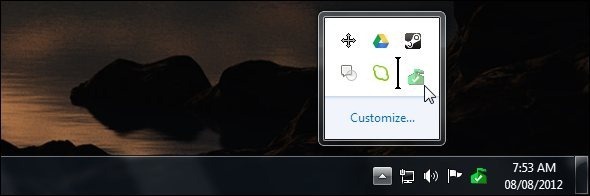
تستمر رموز علبة النظام التي تضعها هنا في العمل في الخلفية ، لكنها لا تشغل أي مساحة على شريط المهام. انقر فوق السهم لأعلى للوصول إلى الرموز واستخدامها بشكل طبيعي.
يمكنك أيضًا إعادة ترتيب الرموز في علبة النظام عن طريق سحبها وإسقاطها. لاستعادة رمز مخفي ، ما عليك سوى سحبه وإفلاته من نافذة الرموز المخفية مرة أخرى على شريط المهام.
تخصيص رموز منطقة الإعلام
لتخصيص رموز منطقة الإعلام بشكل أكبر ، انقر فوق السهم لأعلى بواسطة علبة النظام على شريط المهام وانقر فوق الرابط تخصيص. يمكنك أيضا الضغط على مفتاح Windows 25 خدع لوحة مفاتيح Windows 7 رائعة من شأنها أن تبهر أصدقائك اقرأ أكثر و B في نفس الوقت ، ثم اضغط على Enter للكشف عن رموز علبة النظام المخفية.
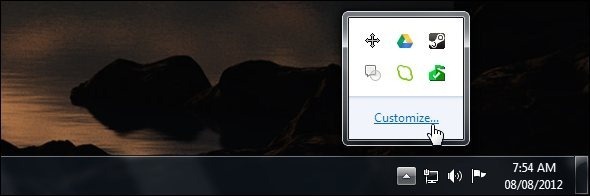
تتيح لك لوحة تحكم أيقونات منطقة الإعلام تكوين سلوك كل رمز على حدة. يحتوي كل رمز على ثلاثة إعدادات متوفرة:
- عرض رمز والإشعارات: سيظهر الرمز دائمًا.
- إظهار الإخطارات فقط: سيتم إخفاء الرمز في الاستخدام العادي. عندما يعرض الرمز فقاعة إعلام ، سيظهر مؤقتًا حتى تتمكن من رؤية الإشعار.
- إخفاء رمز والإخطارات: لن يظهر الرمز أبدًا. سيمنع Windows الرمز من إظهار فقاعات الإعلام.
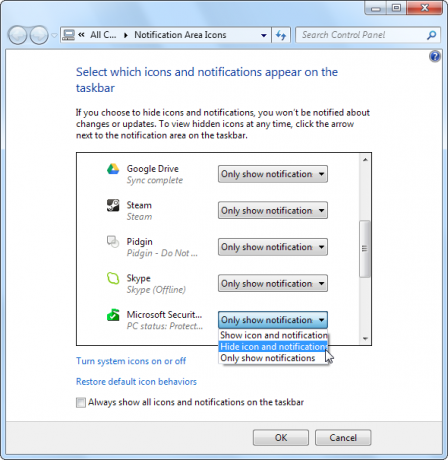
لإعادة هذه الإعدادات إلى الإعدادات الافتراضية ، انقر فوق إستعيد سلوك الأيقونات الإفتراضية رابط في الجزء السفلي من النافذة.
يمكنك أيضًا تعطيل سلوك إخفاء الرمز تمامًا ، إذا أردت - تحقق من اعرض دائمًا جميع الرموز والإشعارات على شريط المهام خانة الاختيار وسيظهر Windows كافة رموز علبة النظام قيد التشغيل على شريط المهام.

تحويل رموز النظام أو إيقاف تشغيله
يتضمن Windows بعضًا من رموز علبة النظام الخاصة به ، والمعروفة باسم "رموز النظام". يمكنك التحكم في هذه عن طريق النقر فوق تحويل رموز النظام أو إيقاف تشغيله رابط أسفل نافذة أيقونات منطقة الإعلام.
يمكن إيقاف كل رمز مضمّن لإخفائه عن علبة النظام تمامًا - حتى أنه لن يظهر في نافذة رموز منطقة الإعلام المخفية. يمكنك تعطيل وحدة التخزين والشبكة والطاقة و مركز عمل ويندوز هل يجب الانتباه أكثر إلى تقارير أخطاء برامج Windows؟ [المهوسون يزن في]يتتبع Windows كل عطل في التطبيق ويتجمد على نظامك. يسجل معلومات تفصيلية حول الأعطال ويحاول حتى تقديم حل لكل تقرير خطأ ، مما يساعدك على إصلاح المشاكل. مع ذلك في ... اقرأ أكثر الرموز هنا.
يمكنك أيضًا تعطيل الساعة من هنا - إذا فعلت ذلك ، فستختفي الساعة على شريط المهام.
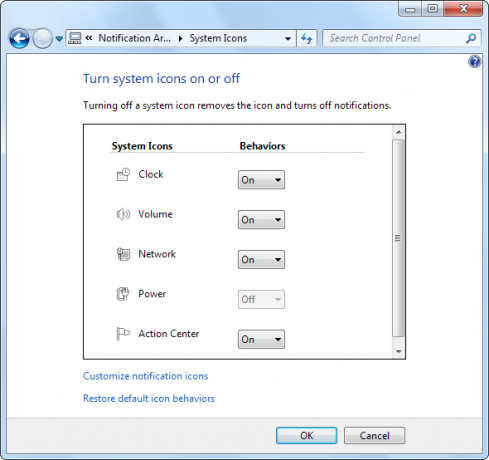
إزالة رموز علبة النظام القديمة
إذا كنت قد استخدمت نظام Windows الخاص بك لفترة من الوقت ، فقد تلاحظ أن الرموز القديمة ، برامج غير مثبتة قائمة مرجعية لتنظيف الربيع للكمبيوتر الشخصي الجزء 2: حذف Junk & Free Wasted Space [Windows]غالبًا ما يتم تجاهل الصيانة المنتظمة للكمبيوتر الشخصي ، مما يؤدي إلى فقدان مساحة القرص الصلب ونظام تشغيل متضخم يعمل بشكل أبطأ بشكل متزايد. لتجنب إعادة تثبيت Windows المخيف ، يجب عليك إجراء تنظيف شامل على الأقل ... اقرأ أكثر تظهر في نافذة لوحة تحكم رموز منطقة الإعلام.
للتخلص من هذه الرموز القديمة ، قم بتشغيل سي كلينر تحسين نظامك للعمل في أفضل حالاته مع CCleanerعلى مدار العامين الماضيين ، تغيرت CCleaner قليلاً جدًا من حيث أرقام الإصدارات... حتى الآن إلى الإصدار 3.10 في وقت كتابة هذه السطور. على الرغم من أن البرنامج في الواقع لم يتغير كثيرًا (إنه ... اقرأ أكثر (تنزيله هنا) واطلب منه مسح ذاكرة التخزين المؤقت لإشعارات الصينية. سيكون عليك تسجيل الدخول والخروج بعد محو هذه البيانات.
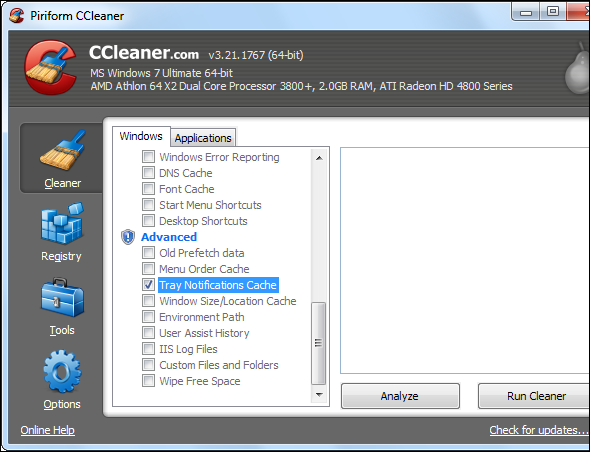
إذا كنت مهوسًا مألوفًا لك تسجيل Windows استخدام منظف الريجستري: هل هو حقا فرقا؟إعلانات منظفات التسجيل في جميع أنحاء الويب. هناك صناعة كاملة عازمة على إقناع مستخدمي الكمبيوتر عديمي الخبرة بأن سجلهم يحتاج إلى إصلاح ، وأنه بالنسبة لعشرة مدفوعات سهلة بقيمة 29.95 دولارًا ، فإن ... اقرأ أكثر ، يمكنك أيضًا محو هذه البيانات يدويًا. قم بتشغيل محرر التسجيل وانتقل إلى HKEY_CURRENT_USER \ Software \ Classes \ Local Settings \ Software \ Microsoft \ Windows \ CurrentVersion \ TrayNotify مفتاح. حذف IconsStream و PastIconsStream القيم في الجزء الأيمن. أخيرًا ، سيتعين عليك تسجيل الخروج وتسجيل الدخول مرة أخرى (أو إعادة تشغيل Explorer.exe) لتصبح التغييرات سارية المفعول.
لمزيد من المعلومات حول Windows 7 ، قم بتنزيل موقعنا مجانًا الدليل النهائي لنظام التشغيل Windows 7 ويندوز 7: الدليل النهائيإذا كنت تخشى الترقية من Vista أو XP لأنك تشعر أنه مختلف تمامًا عما اعتدت عليه ، يجب عليك قراءة هذا الدليل الجديد. اقرأ أكثر .
هل لديك المزيد من الأسئلة حول ترتيب علبة النظام ، أو أي نصائح مفيدة لمشاركتها؟ اترك أدناه!
كريس هوفمان هو مدون للتكنولوجيا ومدمن للتكنولوجيا الشاملة يعيش في يوجين ، أوريغون.